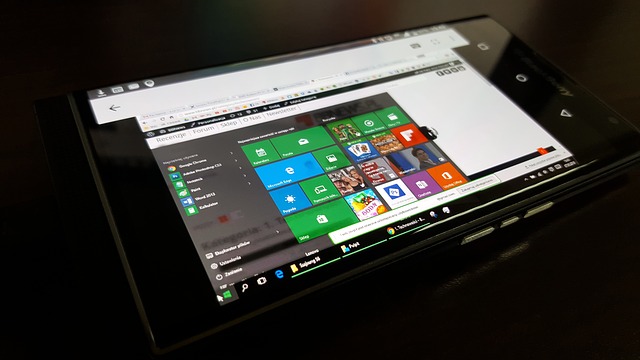Tabla de contenidos
WhatsApp web puede hacer que escribir mensajes largos sea mucho más cómodo. Como ya estás en tu computadora, no es nada incómodo responder un mensaje. Entonces, abres la web de WhatsApp para usarla como siempre lo has hecho, pero por alguna razón, esta vez no funciona.
Antes de continuar y desinstalarlo definitivamente, hay algunos consejos que puede probar para solucionarlo. Los consejos son para principiantes, por lo que no tienes que llamar a tu amigo técnico para que te ayude. Veamos cuáles son esos consejos para que la web de WhatsApp vuelva a funcionar.
Cómo arreglar WhatsApp Web cuando no funciona
Puede que no suceda muy a menudo, pero vale la pena investigarlo. Tal vez haya un problema con su conexión a Internet. Puede ver si puede detectar el problema utilizando el Solucionador de problemas de Internet. Puedes acceder a él yendo a:
- Menu de inicio
- Ajustes
- Actualización y Seguridad

- Solucionar problemas (en el menú del lado izquierdo)
- Solucionadores de problemas adicionales
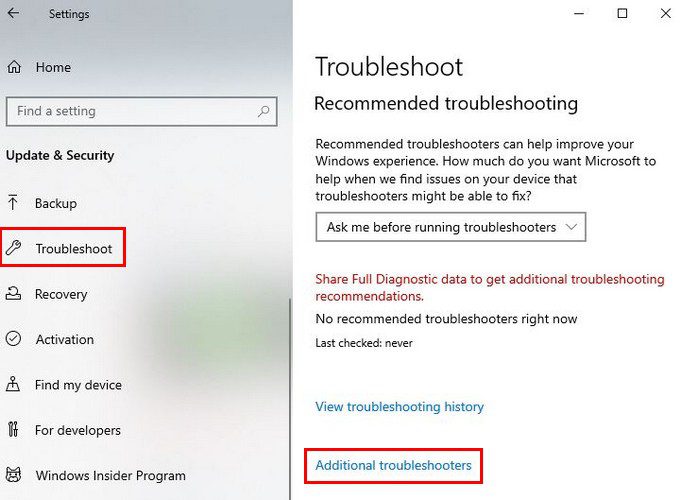
- Conexiones a Internet
- Ejecute el solucionador de problemas para iniciar el proceso

Si todo está bien con su conexión a Internet y WhatsApp Web aún no funciona, puede intentar restablecerlo.
Restablecer WhatsApp Web
También puedes intentar restablecer la aplicación. Puede hacer esto haciendo clic derecho en el botón Inicio de Windows y yendo a Configuración. Una vez que estés en Configuración, ve a Aplicaciones y características. Encuentra WhatsApp y haz clic en él. Verá la opción Opciones avanzadas en la que debe hacer clic en azul.

En las siguientes ventanas, desplácese hacia abajo hasta que vea el botón de reinicio, haga clic en Restablecer y vea si está funcionando nuevamente. Si esto no funciona y tiene algo de tiempo libre, también puede intentar desinstalar y luego reinstalar la aplicación.
Cierre WhatsApp Web usando el Administrador de tareas
Abre el administrador de tareas como estás preparado para abrirlo. Puede usar el atajo de teclado Ctrl + Shift + Esc o buscarlo en la barra de búsqueda. Una vez que esté abierto, haz clic en el menú desplegable Más detalles si aún no está abierto.

Cuando abra el Administrador de tareas por primera vez, es posible que vea WhatsApp en la lista. Si es así, haga clic en él y luego haga clic en el botón Finalizar tarea en la parte inferior derecha.

Una última cosa que puede intentar es asegurarse de que su teléfono y computadora estén conectados a la misma red WiFi. Si solo tiene uno, entonces esto no será un problema, pero si tiene acceso a más de uno, es posible que desee asegurarse.
Conclusión
Puede ser molesto cuando algo que usas regularmente no funciona. Lo bueno es que hay diferentes consejos que puedes probar para solucionar el problema. Con suerte, no tuvo que probar demasiados para resolver el problema. ¿Con qué frecuencia utiliza la web de WhatsApp? Házmelo saber en los comentarios a continuación, y no olvides compartir el artículo en los comentarios a continuación.

![Lee más sobre el artículo Cómo bajar música gratis de Youtube [Paso a paso]](https://todoparapc.com/wp-content/uploads/2020/11/descarga-youtube.jpg)